每天5分钟,上一篇介绍了如何将Excel导入Power BI作为数据源。
但是有的同学已经发现,导入的Excel数据在Power BI最右侧Data区域可以正常显示,但是全都没有列名。
那么我们如何解决这个问题呢?
第2天 - 如何将导入Power BI表的第一行设置为标题列名:
1, 【Home】 -> 【Transform data】 -> 【Transform data】;

2, 以【Sales】表为例: 点击【Sales】表 -> 【Use First Row as Headers】;
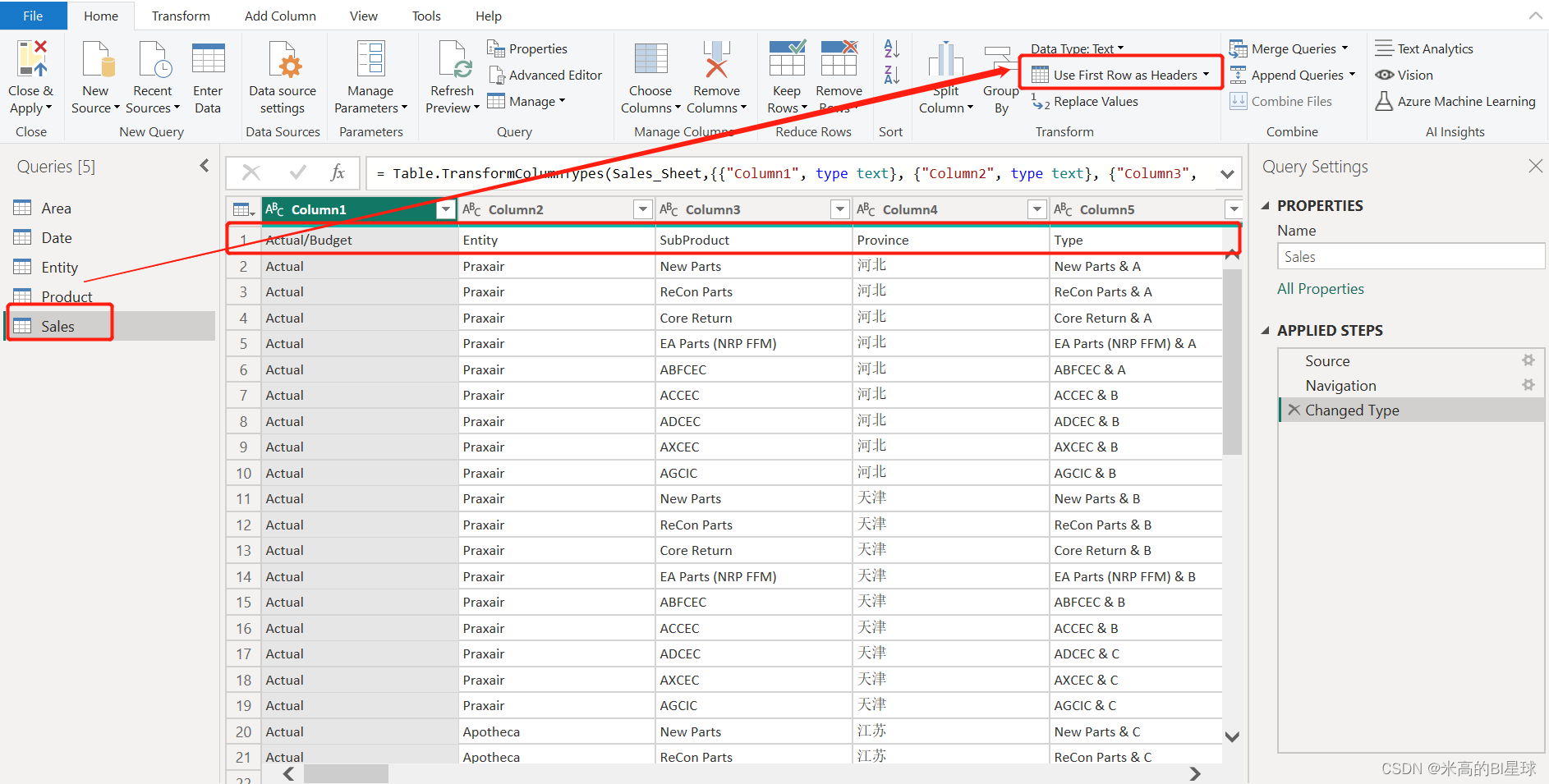
3, 原【Sales】表第1行的标题内容,替换为列名; 然后-> 【Close & Apply】;
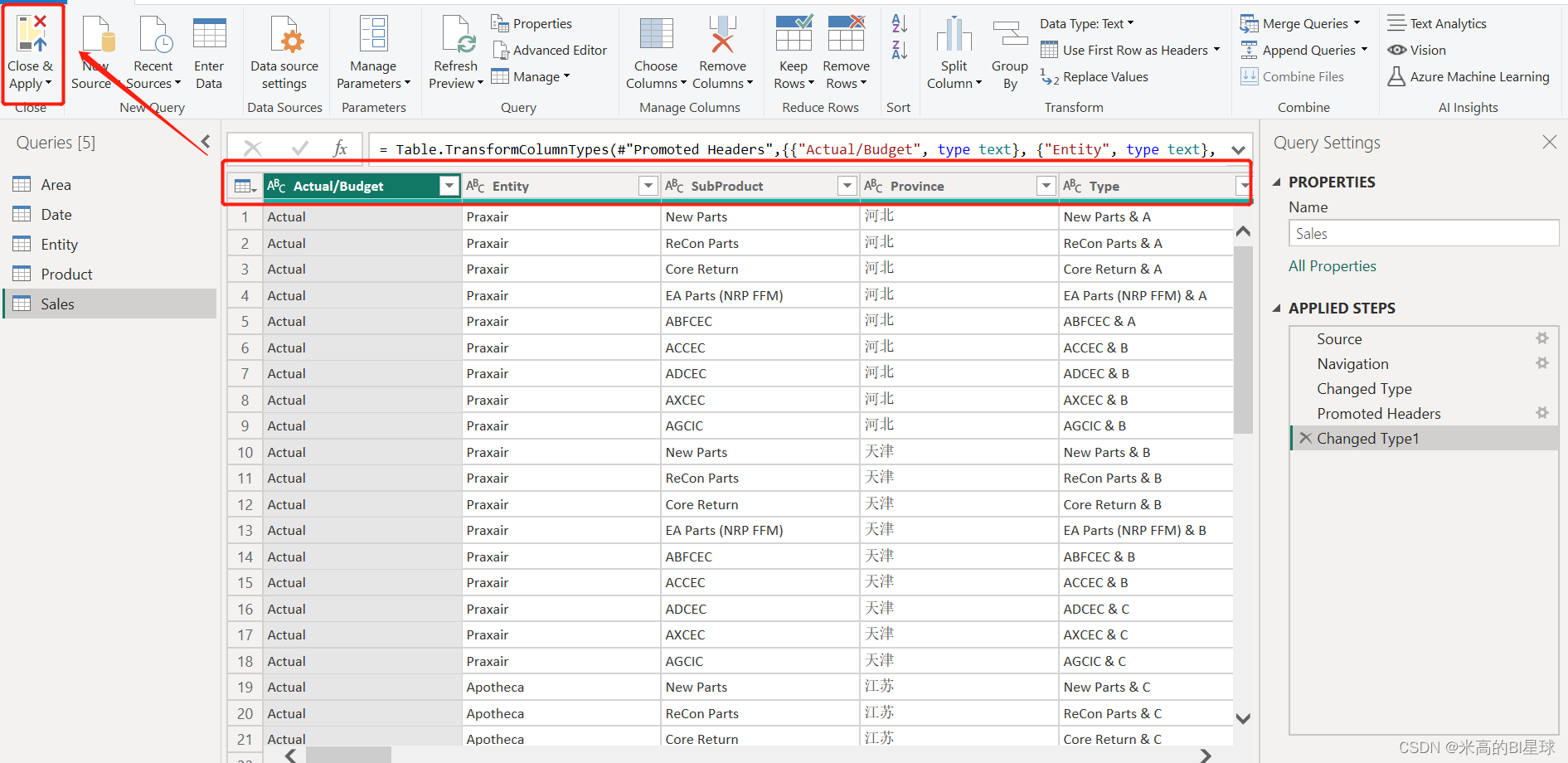
4, 在Power BI最右侧Data区域,可以看到所有列名成功显示在【Sales】表上面。
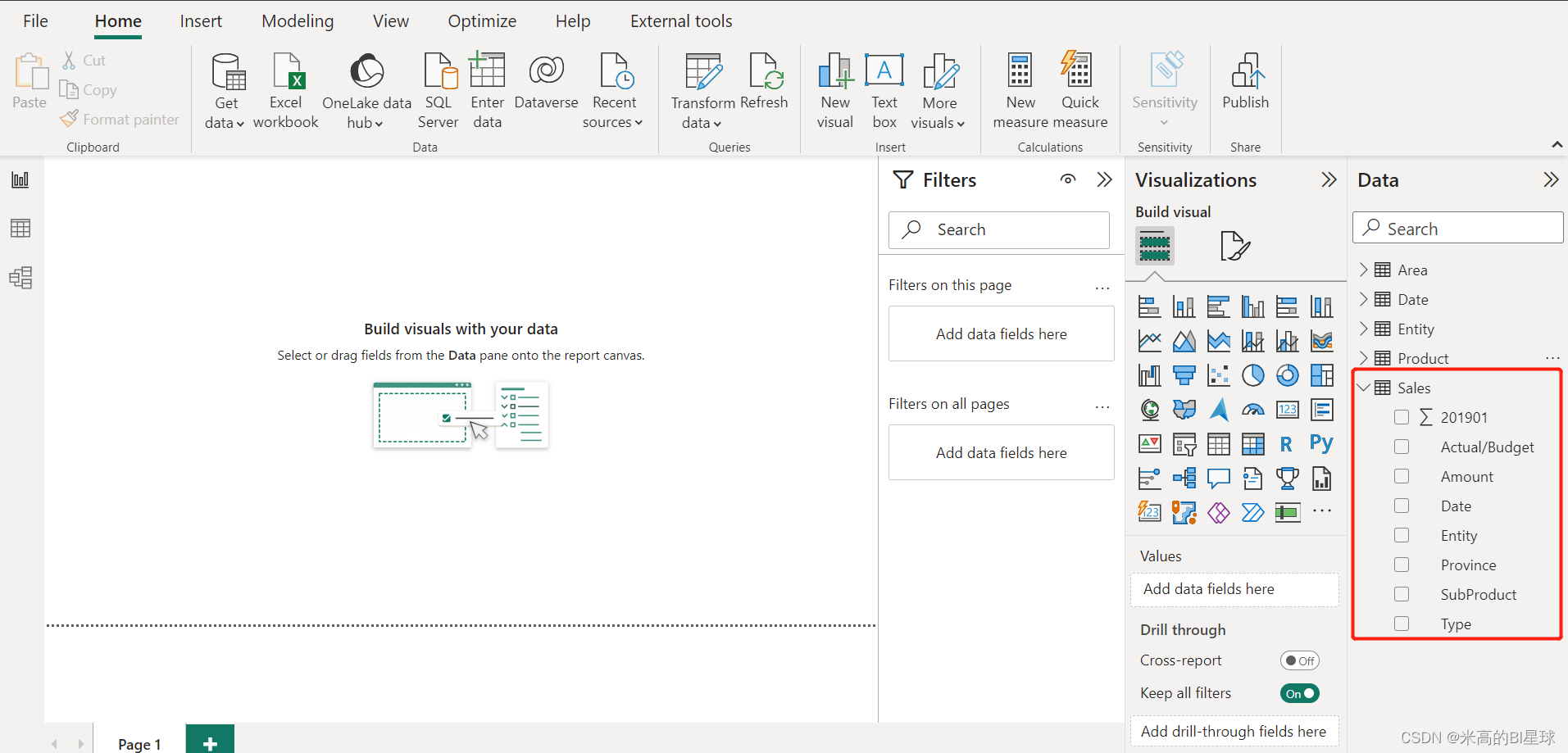
将表第一行设置为标题列名是工作中经常遇到的场景,请大家参考联系,增加记忆。





















 4380
4380











 被折叠的 条评论
为什么被折叠?
被折叠的 条评论
为什么被折叠?








